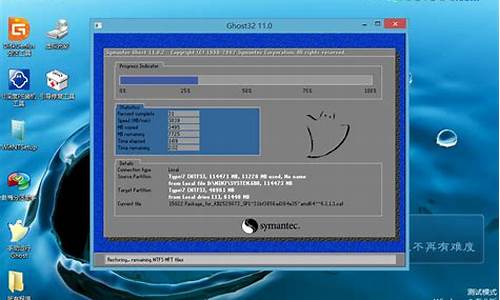电脑xp系统不能正常启动怎么办,xp电脑系统不好用
1.XP系统为什么被淘汰呢,难道他不好吗?
2.电脑XP系统容易死机怎么办
3.xp系统运行很慢怎么办
4.台式电脑xp系统运行太慢怎么办
5.XP系统电脑经常死机的原因及解决方法
6.电脑是xp系统的运行特别慢怎么解决办法
7.我家电脑是Window XP 的,可是不知道是怎么回事越用越慢,请大家帮帮忙,多谢~!

一、IE缓存及系统垃圾清理
1、当系统变慢的时候,我们想到的就是清理电脑,清理电脑主要包括浏览器和系统的缓存与垃圾文件的清理。
首先,我们看IE缓存清理:打开IE浏览器,工具——》Internet选项。如图。
如果你使用的其它浏览器大体都差不多,好多都是以IE为内核的,我这里以IE为例。
2、如图,点击删除按钮。
3、右边勾上你要清理的项目,一般我们都会全部勾上,点击删除,这个时候,如果你很久没有清理过的话,会有点慢,甚至会卡住,不要急,稍等几分钟,就会清理完成的。
4、另外,我们可以利用第三方工具来清理,很多软件都有这个功能,我这里以360卫士为例。
打开,点击电脑清理——》一键清理,即可。如图。
当然你也可以逐一清理,随便你选择。
二、电脑病毒与木马查杀
1、如果电脑中毒了,就会变得特别的慢或是弹出一些莫名的窗口,或者后台会出现一些未知的大量占用CPU或内存的程序或服务,那么这些种种现象就是你的电脑中毒了。就一定要用杀毒软件好好查杀一下。目前市面上好多杀毒软件,很多都是免费的。
我还是以360为例,打开360卫士,点击木马查杀,逐一杀一遍。
2、然后点击打开360杀毒,全盘扫描一遍。
三、减少开机启动项
1、随着安装软件的增多,很多软件在安装之后,都是会默认开机启动,这样首先就会导致开机很慢,同样导致开机后占用很多内存空间,但是你也不会用到这些软件,所以就必须处理掉这些开机启动项。
如图:开始——》运行。
2、输入“msconfig”,确认。
3、点击启动——》逐一去掉没必要启动的项目,确定即可。
4、当然,也可以使用第三方软件来处理,如图,打开360卫士,优化加速——》启动项,逐一选择禁止启动即可。如图。
四、磁盘碎片整理
1、随着系统的时间越来越久,系统磁盘会产生很多的碎片,定期清理会使得系统运行更快。
如图:我的电脑——》右键下拉菜单——》管理。
2、找到磁盘碎片整理程序,选择每一个磁盘,逐一分析与整理,如图所示。
一般情况下,磁盘的碎片整理是需要比较长的时间,需要耐心的等待,最好在电脑空闲的时候,不要运行其它程序,慢慢进行。
五、扩大系统虚拟内存
1、我们要知道,电脑除了我们看到的配置的物理内存,实质上还有系统的虚拟内存,适当的调整系统的虚拟内存,虚拟内存一般为实际内存的2-3倍最好,有助于系统的提速。
如图:我的电脑——》右键属性。
2、点击高级——》性能的设置,如图。
3、同样选择高级——》虚拟内存的更改。
4、一般虚拟内存会设在系统盘,如果你的系统空间太小,可以转移到其它盘,空间足够大就尽量在系统盘,读写更快。
大小最好根据实际情况定,看你运行程序,占用多大内存需要虚拟内存来补充多少。一般情况,以实际物理内存的2-3倍为最好。
如图,设定好,设置——》确定。
然后重启电脑即可。
关于WinXP电脑很卡很慢的解决方法就给大家详细介绍到这里;觉得电脑运行卡的,可以把不需要随开机启动的软件禁止就可以了,还有及时清理一些垃圾。
XP系统为什么被淘汰呢,难道他不好吗?
垃圾文件、冗余键值、系统错误
太多了
解决XP越用越慢的问题
首先声明这是转贴来的。经本人试用,修改系统后运行速度确实有了提高,有兴趣的朋友可以试一下。1、减少磁盘空间占用
2、终止不常用的系统服务
3、安全问题
4、另外一些技巧
首先问一下,你是不是很想激活XP,不。。。准确的说你是不是想在ms的站上能够升级。如果答案是肯定的话,那我们就先来探讨一下安装的问题,目前流行的V4、V5、V6版本我还是比较推荐的,尤其是V5和V6这两个。安装的过程中有个序列号的问题,我建议你先在机子上算好,然后用这个序列号安装,通常这样安装的XP都可以到MS的站点自由更新。
如果你是已经安装好的XP了,但用的序列号是里到处流传人人都用的那些,也没关系,我们后面会说用sysrep来重新封装的时候会解决序列号更换的问题。
我假设你已经安装完XP了,come on baby ~~
一、瘦身行动
1、在各种软硬件安装妥当之后,其实XP需要更新文件的时候就很少了。删除系统备份文件吧:开始→运行→sfc.exe /purgecache 近3xxM。
2、删除驱动备份: %windows%\driver cache\i386目录下的driver.cab文件,通常这个文件是76M。
3、偶没有看help的习惯,所以保留着%windows%\help目录下的东西对我来说是一种伤害,呵呵。。。都干掉,近4xM。
4、一会在升级完成后你还会发现%windows%\多了许多类似$NtUninstallQ311889$这些目录,都干掉吧,1x-3xM。
5、正好硬盘中还有win2000/server等,所以顺便把pagefile.sys文件都指向一个地方:控制面板→系统→性能—高级→虚拟内存→更改,注意要点“设置”才会生效。
6、卸载不常用组件:用记事本修改\%windows%\inf\sysoc.inf,用查找/替换功能,在查找框中输入,hide,全部替换为空。这样,就把所有的,hide都去掉了,存盘退出后再运行“添加-删除程序”,就会看见“添加/删除 Windows 组件”中多出不少选项;删除掉游戏啊,码表啊等不用的东西。
7、删除\windows\ime下不用的输入法,8xM。我重新安装了自己用的zrm输入法,赫赫。
8、如果实在空间紧张,启用NTFS的压缩功能,这样还会少用2x% 的空间,不过我没作。
9、关了系统还原,这破功能对我这样常下载、测试软件的人来说简直是灾难,用鼠标右健单击桌面上的“我的电脑”,选择“属性”,找到“系统还原”,选择“在所有驱动器上关闭系统还原”呵呵,又可以省空间了。
10、还有几个文件,挺大的,也没什么用。。。。忘了名字 :( ,刚安装的系统可以用查找功能查找大于50M的文件来看看,应该能找到的。
如果你能按照上面的过程做完,你的原本1.4G的XP,完全可以减少到800以下。
二、加速计划
WinXP的启动会有许多影响速度的功能,尽管ms说已经作最优化处理过,但对我们来说还是有许多可定制之处。我一般是这样来做的。
1、修改注册表的run键,取消那几个不常用的东西,比如Windows Messenger 。启用注册表管理器:开始→运行→Regedit→找到“HKEY_CURRENT_USER\Software\Microsoft\Windows\CurrentVersion\Run\MSMSGS” /BACKGROUND 这个键值,右键→删除,世界清静多了,顺便把那几个什么cfmon的都干掉吧。
2、修改注册表来减少预读取,减少进度条等待时间,效果是进度条跑一圈就进入登录画面了,开始→运行→regedit启动注册表编辑器,找HKEY_LOCAL_MACHINE\SYSTEM\CurrentControlSet\Control\Session Manager\Memory Management\PrefetchParameters, 有一个键EnablePrefetcher把它的数值改为“1”就可以了。另外不常更换硬件的朋友可以在系统属性中把总线设备上面的设备类型设置为none(无)。
3、关闭系统属性中的特效,这可是简单有效的提速良方。点击开始→控制面板→系统→高级→性能→设置→在视觉效果中,设置为调整为最佳性能→确定即可。这样桌面就会和win2000很相似的,我还是挺喜欢XP的蓝色窗口,所以在“在窗口和按钮上使用视觉样式”打上勾,这样既能看到漂亮的蓝色界面,又可以加快速度。
4、我用Windows commadner+Winrar来管理文件,Win XP的ZIP支持对我而言连鸡肋也不如,因为不管我需不需要,开机系统就打开个zip支持,本来就闲少的系统资源又少了一分,点击开始→运行,敲入:“regsvr32 /u zipfldr.dll”双引号中间的,然后回车确认即可,成功的标志是出现个提示窗口,内容大致为:zipfldr.dll中的Dll UnrgisterServer成功。
5、据说XP的一个系统服务Qos,这个调度要占用一定的网络带宽,像我这样的一毛不拔的人是无法忍受的,去掉方法是:开始菜单→运行→键入 gpedit.msc ,出现“组策略”窗口, 展开 "管理模板”→“网络” , 展开 "QoS 数据包调度程序", 在右边窗右键单击“限制可保留带宽" ,在属性中的“设置”中有“限制可保留带宽" ,选择“已禁用”,确定即可。当上述修改完成并应用后,用户在网络连接的属性对话框内的一般属性标签栏中如果能够看到"QoS Packet Scheduler(QoS 数据包调度程序)"。说明修改成功,否则说明修改失败,顺便把网络属性中的那个Qos 协议也一起干掉(卸载)吧。
6、快速浏览局域网络的共享
通常情况下,Windows XP在连接其它计算机时,会全面检查对方机子上所有预定的任务,这个检查会让你等上30秒钟或更多时间。去掉的方法是开始→运行→Regedit→在注册表中找到HKEY_LOCAL_MACHINE\Software\Microsoft\Windows\Current Version\Explorer\RemoteComputer\NameSpace。在此键值下,会有个{D6277990-4C6A-11CF-87-00AA0060F5BF}键,把它删掉后,重新启动计算机,Windows XP就不再检查预定任务了,hoho~~~ ,速度明显提高啦!
7、关掉调试器Dr. Watson
我好像从win95年代开始一次也没用过这东西,可以这样取消:打开册表,找到HKEY_LOCAL_MACHINE\SOFTWARE\Microsoft\Windows NT\CurrentVersion\AeDebug子键分支,双击在它下面的Auto键值名称,将其“数值数据”改为0,最后按F5刷新使设置生效,这样就取消它的运行了。沿用这个思路,我们可以把所有具备调试功能的选项取消,比如蓝屏时出现的memory.dmp,在“我的电脑→属性→高级→设置→写入调试信息→选择无”等等。
8、被我终止的服务列表以及相关说明
1)alerter 错误警报
2)automatic updates windows 自动更新
3)background intelligent transfer service 微软说使用空闲的网络带宽传数据
4)clipbook 与远程电脑来共享剪贴板内容,我看还是免了吧
5)Computer browser 说什么要维护网络更新列表
6)DHCP client 我不需要这东西
7)Distributed link tracking client 保持局域网连接更新等信息,偶很少用局域网,这东西占用4M左右内存。
8)Distributed Transaction coordinator 协调***,和上面的差不多
9)DNS Client 我不需要这东西
10)Error reporting service 错误报告
11)Event Log 系统日志纪录
12)Fast user switching compatibility 用户切换
13)help and support 帮助
14)Human interface device access 据说是智能设备。。。
15)IMAPI CD-burning COM service 偶不用这个刻碟
16)Indexing service 索引,索引什么呢?
17)Internet Connection Firewall(ICF) ICF防火墙
18)IPSEC Services 这个我不懂,你想知道问Quack去
19)Logical Disk manager administrative service 配置磁盘
20)messenger 好像net send 等东西用的就是这个功能
21)MS software shadow copy provider 卷复制备份的
22)Net Logon 我可不想让黑客远程登录进来,关!
23)Netmeeting remote desktop sharing 我不用netmeeting
24)Network DDE 动态数据交换传输
25)Network DDE DSDM 和上面差不多
26)Network Location Awareness 关,我的机子不作共享
27)NTLM Security support provider-telnet 呵呵,关!
28)Performance logs and alert 将系统状态写日志或发警告
29)Portable media serial number 关!
30)Print Spooler 打印机,不幸的是我的机子不连接Print ~
31) QoS RSVP 关!
32)Remote desktop help session manager 远程帮助服务
33)remote Procedure Call LOCATOR 管理RPC
34)remote registry 远程管理注册表
35)removable storage
36)routing and remote access 我干脆禁用了它
37)security accounts manager 我的系统只是一个客户系统,不用iis。
38)smart card
39)smart card helper 关!!!
40)SSDP Discovery service 我用不到这个
41)system event notification 如果是服务器肯定要记录的
42)system restore service 系统还原服务
43)task scheduler windows 计划服务
44)Telephony 拨号服务,我不拨号还不行吗?
45)telnet
46)terminal services 终端服务
47)uninterruptible power supply UPS,我没有呀
48)universal plug and play device host 太先进了点,用不到
49)upload manager 关了也能传输文件的
50)volume shadow copy 又是备份,晕
51)webclient 没用过
52)Windows Installer MSI服务,我一直关着。
53)windows image acquisition (WIA) 数码设备用的
54)windows management instrumentation driver extensions 关了
55)windows time 时间服务
56)wireless zero configuration 无线网络,偶用不到的
57)WMI perfromance adapter 关!
这里面的一些服务是刚开始就是关的,但我忘了,所以只好把现在系统中关闭的服务基本都列了出来。你根据自己的情况酌情处理吧。
三、我安全吗
多了不谈,基本的共享还是得关的:
修改注册表为以下两个样式:
去除共享
——————————————————————
Windows Registry Editor Version 5.00
[HKEY_LOCAL_MACHINE\SYSTEM\CurrentControlSet\Services\lanmanserver\parameters]
"AutoShareServer"=dword:00000000
"AutoSharewks"=dword:00000000
——————————————————————
去除IPC$管理
——————————————————————
Windows Registry Editor Version 5.00
[HKEY_LOCAL_MACHINE\SYSTEM\CurrentControlSet\Control\Lsa]
"restrictanonymous"=dword:00000001
——————————————————————
或者将上面两个保存成个.REG文件,然后双击导入就可以了。
顺便把不要脸的的3721也屏蔽,在hosts文件中加入:
127.0.0.1 cnsmin.3721.com
127.0.0.1 ;
四、其他技巧
1、给鼠标右键增加个复制到.../移动到...功能
—————————————————————
Windows Registry Editor Version 5.00
[HKEY_LOCAL_MACHINE\SOFTWARE\Classes\AllFilesystemObjects\shellex]
[HKEY_LOCAL_MACHINE\SOFTWARE\Classes\AllFilesystemObjects\shellex\ContextMenuHandlers]
[HKEY_LOCAL_MACHINE\SOFTWARE\Classes\AllFilesystemObjects\shellex\ContextMenuHandlers\Copy To]
@="{C2FBB630-2971-11D1-A18C-00C04FD75D13}"
[HKEY_LOCAL_MACHINE\SOFTWARE\Classes\AllFilesystemObjects\shellex\ContextMenuHandlers\Move To]
@="{C2FBB631-2971-11D1-A18C-00C04FD75D13}"
————————————————————————
将上面内容保存成add.reg文件,然后双击导入就可以了。
2、关了错误报告,*** !这东西搞得我像个微软免费的测试员似的:点击控制面板>系统>高级>右下角->错误报告>禁用错误汇报——>确定!
3、取消分组显示:右键单击任务栏的空白区域,在弹出的菜单中选择“属性”,在弹出的窗口中,取消“分组相似任务栏按钮”前面的对钩,确定就可以了。
4、找回经典的登录窗口,WinXP默认的登录界面虽然漂亮,但如果你想用一个列表中没有的用户登录,你会发现无从下手,改回经典窗口的方法是:点击“开始”→“控制面板”→“用户账户”→“更改用户登录或注销的方式”→把“使用欢迎屏幕”前面的对钩取消,最后点“应用选项”就OK啦。
5、将自己最常用的输入法设置一个快捷键:点击“开始”→“控制面板”→“区域和语言选项”→在弹出的窗口中选择“语言”→“详细信息”→“键设置”在弹出的窗口中找到自己用的输入法,点“更改按键顺序”→在这里选一个快捷键就可以了。
6、关闭计算机时自动结束不响应的任务,注册表:HKEY_CURRENT_USER\Control Panel\Desktop 中的“AugoEndTasks”的键值改为“1”
7、关闭自动更新:右键单击“我的电脑”,点击属性,点击“自动更新”,在“通知设置”一栏选择“关闭自动更新。我将手动更新计算机”一项。
8、减少开机磁盘扫描等待时间,开始→运行,键入“chkntfs/t:0”
然后连接到ms站点顺便升级一次就算优化基本完成,对于XP而言,可以采用许多内部命令来看看优化情况,比如tasklist.exe /svc 可以查看系统服务实际使用情况。
优化一个系统,挺麻烦的。所以我们把他保存起来,我们用Ghost生成.GHO文件,这样就可以拿给别人炫耀一下啦,在Ghost之前先要作一个事情,清除系统硬件、注册等信息,否则克隆到不同的机子上将无法启动,在Winxp安装盘上找Deploy.cab 中的sysprep.exe文件。
执行sysprep.exe,选择“重新封装”,下面的标记中可以选择“已提前激活”,还可以选择封装完成后是关机还是重新启动。封装完成后,我们再用带有Ghost的系统盘启动,用Ghost来生成备份.GHO镜像,备份完成!
在执行封装后,重新开机,XP会让我们输入序列号,文中开头所提到的换序列号的办法就是这样换
电脑XP系统容易死机怎么办
微软已经为XP提供了13年免费支持服务,就像你买了辆车,4S店会帮你提供13年的免费保养么?这种服务的价值是巨大的,成本也是巨大的。没有任何第二家软件公司为其产品提供如此之长的免费支持服务,事实上大多都仅仅支持一两年而已。
现在13年过去了,当年的跑车XP现在也早已经落伍了,满足不了大家的需求,甚至快散架了。举个简单的例子,XP系统不能很好地支持触屏。假设你永远用XP,那么这个世界上新发明的无数触屏设备你都用不了。
世界在发展,新的好玩意儿层出不穷,操作系统必须要换代,这是必然的。在这种必然下,软件公司和硬件公司都会转移精力去开发新产品,以替换旧产品,想必你能同意这一点~
xp系统运行很慢怎么办
硬件方面的原因:
一:在安装电脑配件的时候一定要插好。因为配件接触不良会引起系统死机。这是很常见的一种现像。
二:CPU。显卡等配件不要超频过高,要注意温度,否则,在启动或运行时会莫名其妙地重启或死机。
三:最好配置稳压电源,以免电压不稳引起死机。
四:如果有条件的话,加装一个UPS,使电脑在停电后不会造成突然死机。
五:BIOS设置要恰当,虽然建议将BIOS设置为最优,但所谓最优并不是最好的,有时最优的设置反倒会引起启动或者运行死机。
六:在机箱中,可能蕴藏了大量的灰尘,灰尘若接触了配件的电路,会使系统不稳定或死机。
七:机器中装有太多设备时,由于机器所配电源功率不足,使用过程中也会死机。
八:键盘、鼠标等外设不正常也容易引起死机。
九:在同一台机器中,不要混装不同的内存,否则机器会莫名其妙的死机。这也是常见的硬件引起的死机。大家一定要注意。
软件方面的原因:
十:在同一个硬盘上安装太多的操作系统引起系统死机。
十一:在安装应用软件当中。若现提示对话框在"是否覆盖文件"。最好先择不要覆盖。因为通常当前的系统文件是最好的。不能根据时间的先后来决定覆盖文件(除非你对文件的时间很在意)。大家平常并不很注意这一点。
十二:在卸载软件的时候。不要删除共享文件。可能被系统或者其他程序作用,一旦删除这些文件,会使应用软件无法启动而死机。或者出现引起系统运行死机。
十三:在加载某些软件的时候。要注意先后顺序。由于有些软件编程的时候不规范。在运行时候不能排到第一,而是让其它设备使用该中断号。否则引起IRQ冲突。从而引起系统死机。
十四:在运行大型应用软件的时候不要在运行时退出。否则会引起整个瘟酒吧系统的崩溃。
十五:在内存小的时候不要运行占用内存大的程序。否刚在运行时容易出现死机。建议在运行这些程序时应及时保存当前正在使用的文件。
另外,防止电脑死机还有以意事项:
在内存较小的情况下(如4MB-16MB),最好不要运行占用内存较大的应用程序,否则在运行时容易出现死机。建议在运行这些程序时应及时保存当前正在使用的文件。
对于系统文件或重要文件,最好使用隐含属性,这样才不致于因误操作而删除或者覆盖这些文件。
修改硬盘主引导记录时,最好先保存原来的记录,防止因修改失败而无法恢复原来的硬盘主引导记录。
最好少用软件的测试版,因为测试版在某方面不够稳定,在使用后会使系统无法启动。
在Windows95/98中尽量不要运行16位应用程序,因为16位的应用程序会与Windows中的32位应用程序产生冲突,从而引起死机或无法启动。
在升级BIOS之前,应确定所升级的BIOS版本,同时应先保存一下原先的版本,以免升级错误而使系统无法启动。
尽量不要使用盗版的软件,因为这些软件里隐藏着大量病毒,一旦执行,会自动修改你的系统,使系统在运行中出现死机。
在机箱中,可能蕴藏了大量的灰尘,灰尘若接触了配件的电路,会使系统不稳定或死机。
在执行磁盘碎片整理的时后,不要运行大型应用软件,否则引起死机。
用杀毒软件检查硬盘期间,不要运行其它的应用程序,以防止系统死机。
在上网的时候,不要一次打开太多的浏览窗口,导致资源不足,引起死机。
在关闭计算机的时候,不要直接使用机箱中的电源按钮,因为直接使用电源按钮会引起文件的丢失,使下次不能正常启动,从而造成系统死机。还有更多资料就是去我空间
台式电脑xp系统运行太慢怎么办
一、请升级杀毒软件的病毒库,全面杀毒,以排除病毒原因。
二、开始→运行,输入msconfig→确定。在打开的系统系统配置程序里,将一些不重要的服务以及启动程序关闭,重启电脑。
三、进入“我的电脑”——工具——文件夹选项——查看——取消“自动搜索网络文件夹和打印机”的勾选。
四、在WindowsXP启动进入桌面后系统会暂时停滞一段时间,这时启动任何程序都会没有反应,这是因为WindowsXP的DHCPClient服务正在为网卡分配IP地址,系统会暂时停滞一段时间。解决这个问题,只要在“桌面→网上邻居→右键→属性→网络连接”里,用鼠标右键单击“本地连接”图标,然后选择属性,在弹出的属性窗口的“常规”选项卡的列表里选择“Internet协议(TCP/IP)”一项,然后单击“属性”按钮。在弹出的属性窗口中,选择“使用下面的IP地址”选项,并在“IP地址”和“子网掩码”中分别输入“192.168.0.1”和“255.255.255.0”,(具体的IP地址根据你的实际情况而定)最后单击OK退出设置窗口。
开始→设置→网络连接→右击“本地连接”→属性→双击“Internet协议(TCP/IP)”→如果IP地址为空的话,点“使用下面的IP地址”指定IP地址和子网掩码。如可以将IP地址设为192.168.0.X(X为1-255之间任一值),子网掩码可设为255.255.255.0→确定→确定。
五、清除预取目录,进入C:WINDOWSPrefetc件夹,将扩展名为pf的文件全部删除,重启。
XP系统电脑经常死机的原因及解决方法
1、首先检查一下自己的电脑有没有装了多余的软件,假如是没有用的程序和那些你通过在网上下载其他程序的软件捆绑的程序,要把它卸载掉,建议不要装杀毒软件,比如360安全卫士,金山毒霸等等。
2、检查一下自己的电脑桌面是不是有太多不常用的文件或程序,假如桌面过多图标的话,会导致系统盘C盘运行速度卡顿,所以建议桌面不要放太多无关紧要的图标,假如一些文件有用的话,可以新建一个文件夹把它们放进去。
3、开机启动项过多加载,应该取消一些没有必要的加载项,步骤是:先打开命令提示符,输入msconfig命令,然后进入界面设置,点击“启动”项,将不必要的项目禁用掉,设置好后重启。
4、打开“我的电脑“,然后右击“属性“,点击“磁盘清理”然后对电脑进行清理,把没有用的东西和痕迹都清理掉,如下图所示。
5、网上下载一个“360安全卫士”利用它为你的电脑清理一下电脑的垃圾和查杀一下电脑有没有病毒安全影响和加速开机启动。
6、删除一下浏览器的使用痕迹,比如历史记录等,以搜狗浏览器为例,点击搜狗浏览器中的“工具”,选择“历史记录”选项,点击删除。
7、最后一步,也是最关键的,由于主机里面灰尘太多,清理垃圾关闭好电脑后,拆开主机,用吹风机的冷风吹一下灰尘。
以上就是我介绍如何解决xp系统电脑运行卡顿的方法,我们也可以先清理电脑灰尘,再进行上述操作,xp系统电脑开机启动项一定要设置好,避免开机太慢,希望能够帮助到大家。
电脑是xp系统的运行特别慢怎么解决办法
电脑使用久了,很多人都碰到过电脑老是死机的情况,对于部分电脑不熟悉的人来说,这是非常令人烦恼的事情,具体该怎么解决呢?下面就由我跟大家分享一下解决方法吧,欢迎大家来阅读学习。
XP系统电脑经常死机的原因及解决方法
一、硬件原因引起的死机
1.主板问题
有时其它硬件好好的,什么问题都没有,可我们开机一会就死机,一动也不动,这就是主板电容坏了。
2.散热问题
显示器、电源和CPU在工作中发热量非常大,因此保持良好的通风状况非常重要,如果显示器过热将会导致色彩、图象失真甚至缩短显示器寿命。
3.搬动后的问题
在电脑移动过程中受到很大振动常常会使机器内部器件松动,从而导致接触不良,引起电脑死机,所以移动电脑时应当避免剧烈振动。
4.灰尘问题
机器内灰尘过多也会引起死机故障。如软驱磁头或光驱激光头沾染过多灰尘后,会导致读写错误,严重的会引起电脑死机
5.设备不匹配
如主板主频和CPU主频不匹配,老主板超频时将外频定得太高,可能就不能保证运行的稳定性,因而导致频繁死机。
6.不兼容
软件可能在有的电脑上不能正常启动甚至安装,其中可能就有软硬件兼容方面的问题。
7.内存条故障
主要是内存条松动、虚焊或内存芯片本身质量所致。
8.硬盘故障
主要是硬盘老化或由于使用不当造成坏道、坏扇区。这样机器在运行时就很容易发生死机。
二、由软件原因引起的死机
1.病毒感染
病毒可以使计算机工作效率急剧下降,造成频繁死机。
2.系统文件的误删除
由于Windows启动需要有Command.com、Io.sys、Msdos.sys等文件,如果这些文件遭破坏或被误删除,即使在CMOS中各种硬件设置正确无误也无济于事。
3.初始化文件遭破坏
由于系统启动需要读取System.ini、Win.ini和注册表文件,如果存在Config.sys、Autoexec.bat文件,这两个文件也会被读取。只要这些文件中存在错误信息都可能出现死机,特别是System.ini、Win.ini、User.dat、System.dat这四个文件尤为重要。
4.动态链接库文件(DLL)丢失
在Windows操作系统中还有一类文件也相当重要,这就是扩展名为DLL的动态链接库文件,这些文件从性质上来讲是属于共享类文件,也就是说,一个DLL文件可能会有多个软件在运行时需要调用它。如果我们在删除一个应用软件的时候,该软件的反安装程序会记录它曾经安装过的文件并准备将其逐一删去,这时候就容易出现被删掉的动态链接库文件同时还会被其它软件用到的情形,如果丢失的链接库文件是比较重要的核心链接文件的话,那么系统就会死机,甚至崩溃。
5.硬盘剩余空间太少或碎片太多
如果硬盘的剩余空间太少,由于一些应用程序运行需要大量的内存、这样就需要虚拟内存,而虚拟内存则是由硬盘提供的,因此硬盘要有足够的剩余空间以满足虚拟内存的需求。同时用户还要养成定期整理硬盘、清除硬盘中垃圾文件的良好习惯。
6.使用盗版软件
因为这些软件可能隐藏着病毒,一旦执行,会自动修改你的系统,使系统在运行中出现死机。
7.非法操作
用非法格式或参数非法打开或释放有关程序,也会导致电脑死机。请注意要牢记正确格式和相关参数,不随意打开和释放不熟悉的程序。
8.非正常关闭计算机
不要直接使用机箱中的电源按钮,否则会造成系统文件损坏或丢失,引起自动启动或者运行中死机。
三、为避免死机使用过程的注意事项
很多时候,由于我们不是计算机专业人员,死机不可避免,但是我们在使用过程中可以在能力范围内注意以下内容:
CPU、显示卡等配件不要超频过高,要注意温度,一般不要随便超频。
有时因突然断电等原因引起bios混乱,可通过放电或恢复出厂设置。
在应用软件未正常结束时,别关闭电源,否则会造成系统文件损坏或丢失,引起自动启
动或者运行中死机。
对于系统文件或重要文件,最好使用隐含属性,这样才不致于因误操作而删除或者覆盖这些文件。
对来历不明的软盘和光盘,不要轻易使用,对E-mail中所附的软件,要用杀毒软件检查后再使用,以免传染病毒后,使系统死机。
在内存较小的情况下,最好不要运行占用内存较大的应用程序,否则在运行时容易出现死机。建议在运行这些程序时应及时保存当前正在使用的文件。
在更换电脑配件时,一定要插好,因为配件接触不良会引起系统死机。
在同一个硬盘上安装太多的操作系统会引起系统死机。
经常给机箱、电源、风扇等配件清尘。
在安装应用软件当中,若出现提示对话框?是否覆盖文件?,最好选择不要覆盖。因为通常当前系统文件是最好的,不能根据时间的先后来决定覆盖文件。
在运行大型应用软件时,不要在运行状态下退出以前运行的程序,否则会引起整个系统的崩溃。
在关闭计算机的时候,不要直接使用机箱中的电源按钮,因为直接使用电源按钮会引起文件的丢失,使下次不能正常启动,从而造成系统死机。
在上网的时候,不要一次打开太多的浏览窗口,导致资源不足,引起死机
用杀毒软件检查硬盘期间,不要运行其它的应用程序,以防止系统死机。
在执行磁盘碎片整理的时后,不要运行大型应用软件,否则引起死机。
我家电脑是Window XP 的,可是不知道是怎么回事越用越慢,请大家帮帮忙,多谢~!
关于WindowsXP系统的电脑开机慢、运行卡的问题,我们从下面几个方面来考虑解决问题的方法。
第一:禁用没有用到的电脑外接设备。
WindowsXP系统在启动时会自动扫描硬件,如果在WindowsXP系统中禁用一些没有用到的电脑外接设备,就可以加快WindowsXP系统的启动速度。
如:
1)电脑如果没有用到USB,我们可以在设备管理器中的“通用串行总线控制器”中将所有的USB设备禁用。
步骤:
右键桌面我的电脑 - 属性;
在打开的系统属性窗口,我们点击:硬件;
接下来我们在打开的窗口,点击:设备管理器;
如果我们的电脑没有用到USB,我们可以在设备管理器窗口,找到:通用串行总线控制器,把所有的USB设备禁用。
如:
2)如果我们只安装了一个硬盘,可以禁止某些IDE设备以加快启动速度。
步骤:
在设备管理器的窗口,找到:IDE ATA/PATA控制器,点击IDE ATA/PATA控制器前面的“+”展开,找到主要IDE通道,右键点击:主要IDE通道 - 属性 - 高级设置,再找到:当前传送模式为:不适用的设备1,(闲置的IDE通道),把它的设备类型设置为:无,再点击:确定;
按照同样的方法,我们对次要IDE通道进行设置。
如:
3)因为系统默认自动读取光驱,所以启动时会对光驱进行检测,如果我们在光驱中放置了光盘,就会自动读取,则读取光盘会花费一些时间,也就延长了电脑的启动时间。所以我们要养成良好的习惯,光盘使用后要及时取出来。
Win XP以其华丽的操作画面和稳定的性能成为不少电脑玩家的首选操作系统,但在使用Windows XP的过程中你会发现,随着时间的推移操作系统在速度上是越来越慢了。如何才能使Windows XP提高运行速度的问题,已经成为用户十分关心的话题。
1、加快启动速度
每次启动Windows XP的时候,蓝色的滚动条都会不知疲倦地走上好几圈,对于追求高效率的你,是不是很希望它能少走几圈呢?其实我们完全可以把它的滚动时间减少,以加快启动速度。方法是:打开注册表编辑器,依次展开HKEY _ LOCAL _ MACHINE SYSTEM CurrentControlSet Control Session Manager Memory Management PrefetchParameters分支,在右侧窗口中区找到EnablePrefetcher子键,把它的默认值“3”修改为“1”。接下来用鼠标右键在桌面上单击“我的电脑”,选择“属性”命令,在打开的窗口中选择“硬件”选项卡,单击“设备管理器”按钮。在“设备管理器”窗口中展开“IDE ATA/ATAP控制器”,双击“次要IDE通道”选项,在弹出的对话框中选择“高级”选项卡,在“设备0”中的“设备类型”中,将原来的“自动检测”改为“无”,“确定”后退出。“主要IDE通道”的修改方法一致。现在重新启动计算机,看看你的滚动条滚动的时间是不是减少了? 注意:使用VIA芯片主板的朋友千万可不能修改“VIA BUS MASTER IDE CONTROLLER”选项。
另外,如果你没有选择创建多个不同的硬件配置文件,或者希望启动期间自动加载默认的硬件配置文件而不显示列表项,那么可以将“硬件配置文件选择”小节中的“秒”中输入“0”即可。在需要选择的时候按住空格键就会显示出列表了。
2、优化网上邻居
Windows XP网上邻居在使用时,系统首先会搜索自己的共享目录和可作为网络共享的打印机以及计划任务中和网络相关的计划任务,然后才显示出来,这样会直接影响计算机的运行速度。如果不必要的话,应将其删除。具体步骤如下:在注册表编辑器中找到HKEY_LOCAL_MACHINE\sofeware\Microsoft\Windows\Current Version\Explore\RemoteComputer\NameSpace,删除其下的(打印机)和{D6277990-4C6A-11CF8D87- 00AA0060F5BF}(计划任务),然后重新启动计算机,当你再次访问网上邻居时,发现运行速度已经提升。
3、加快开关机速度
在Windows XP中关机时,系统总会发送消息到运行程序和远程服务器,通知它们系统要关闭,并等待接到回应后系统才开始关机的。如果我们要加快开机速度的话,我们可以先设置自动结束任务的时间。方法是:打开注册表编辑器,依次展开HKEY_CURRENT _ USER Control Panel Desktop分支,找到AutoEndTasks子键,将其设置为1。再将该分支下的“HungAppTimeout”子键设置为“1000”,将“WaitTOKillService”改为“1000”(默认为5000)即可。通过这样重新设置,计算机的关机速度可获得明显加快的效果。
4、加快预读能力改善开机速度
在使用Windows XP较长时间后,我们会发现系统运行速度明显慢了下来,用多优化软件、卸载已经安装的软件都解决不了问题。究竟为什么呢?原来罪魁祸首就是预读设置。在“Windows\Prefetch”文件夹面有很多个以PF为扩展名的文件,这就是预读文件,如果将里面的文件清空以后,你就会发现系统运行速度又恢复正常了!看来,预读设置可以提高系统速度,但是使用一段时间后,预读文件夹里的文件又会变得很多了,导致系统搜索花费的时间变得很长。而且有些应用程序会产生死链接文件,进而加重了系统搜索的负担。因此,我们应该定期删除这些预读文件,用以提高开机速度。
当然,Windows XP重新设置预读对象是允许的。具体方法是:打开注册表编辑器,依次展开HKEY_LOCAL_MACHINE\SYSTEM\CurrentControlSet\Control\Session Manager\Memory Management\PrefetchParameters分支,在右侧窗口中双击“EnablePrefetcher”,在打开的“DWORD”值编辑窗口中,可以对Windows XP进行预读设置:将该值设置为“0”,即为取消预读功能;设置为“1”,系统将只预读应用程序;设置为“2”,系统将只预读Windows系统文件;设置为“3”,系统将预读Windows系统文件和应用程序。一般我们将该值设置为“2”即可,当然,如果你的计算机配置很高,如使用PIII 800MHz CPU以上的建议将数值数据更改为4或5,也可以保留数值数据为默认值即3。这样可以加快系统运行速度。
5、快速切换不同的工作环境
为了满足各种不同的需要和适应不同的工作环境,可以同时创建多个不同的硬件配置文件。在“硬件配置文件”对话框中按“复制”按钮,备份当前硬件配置文件,并重新命名,在不同的工作环境下均如此操作一遍。进入“硬件配置文件”对话框,用上下箭头移动配置文件,将最常用的置于最上方,在“硬件配置文件选择”小节上选“等待用户选定硬件配置文件”,重新启动计算机就可以看到“硬件配置文件选择菜单”了。这种设置办法对使用笔记本电脑用户更加实用,可以创建多个适用于不同场合的硬件配置文件,切换起来既方便又可大大提高工作效率。
6、提高宽带速度
大家都知道,专业版的Windows XP默认保留了20%的带宽,其实这对于我们个人用户来说是没有多大的作用。与其闲着还不如充分地利用起来,方法如下:在“开始→运行”中输入gpedit.msc,打开组策略编辑器。找到“计算机配置→管理模板→网络→QoS数据包调度程序”,选择右边的“限制可保留带宽”,选择“属性”打开限制可保留带宽属性对话框,选择“禁用”即可。经过这样重新设置就可以释放保留的20%的带宽了。
7、清空系统中多余的硬件信息
日常工作中使用拔插硬件设备是经常的事情,这样重复安装驱动程序的过程将会在系统中遗留下很多硬件注册信息等,导致系统速度减缓,该如何清空这些多余的硬件信息呢?首先点击“复制”按钮备份(Profile 2),然后再重新命名,例如改为Profile,再重新启动计算机,此时会出现供你选择的提示:“1、Profile .2、Profile1 3、None of the above ”, 这里的“1”和“2”是系统中已经存在的硬件配置文件,我们当然选择“3”,这样就可以让 Windows重新检测硬件,此时屏幕会出现“检测硬件”的对话框,并提示“大约需要几分钟时间”,稍后出现的“配置设置”的对话框,提示“成功设置了新计算机的配置,名称为Profile1”,点击“确定”按钮,重新安装硬件设备的驱动程序。最后,要把除Profile1外的两个硬件配置文件删除掉,防止开机时仍然会询问你使用哪一个硬件配置文件。
好了,经过我们仔细调整后的WIN XP是不是速度更快更人性化了。有兴趣的朋友们不妨试一试啊!
3995846325049 2430229239203 39228525588 #
2699721761061 2492629725023 2476937351442
3892248363021 2701338554560 2982322704046
2997026275767 2863435052627 5826639094584
2701338554560 2904728443262 3997145348020 11824599 11824599
2000728287421 2897524202721 24947310443
2792231059899 2931228223245 3930946616804
32222245626 2826633543467 3836949671702
38909370060 2412437529268 3493242696784
3369968199587 3578245368587 0262733174442
2877220731080 2531923244286 2103235523586
WinXP中CPU占用100%原因及解决方法
我们在使用Windows XP操作系统的时候,用着用着系统就变慢了,一看“ 任务管理器 ”才发现CPU占用达到100%。这是怎么回事情呢?遇到病毒了,硬件有问题,还是系统设置有问题,在本文中笔者将从硬件,软件和病毒三个方面来讲解系统资源占用率为什么会达到100%。
经常出现CPU占用100%的情况,主要问题可能发生在下面的某些方面:
CPU占用率高 的九种可能
1、防杀毒软件造成 故障
由于新版的 KV 、金山、 瑞星 都加入了对网页、 插件 、邮件的随机监控,无疑增大了系统负担。处理方式:基本上没有合理的处理方式,尽量使用最少的监控服务吧,或者,升级你的硬件配备。
2、驱动没有经过认证,造成CPU资源占用100%
大量的测试版的驱动在网上泛滥,造成了难以发现的故障原因。 处理方式:尤其是 显卡驱动 特别要注意,建议使用 微软认证 的或由官方发布的驱动,并且严格核对型号、版本。
3、 病毒、木马 造成
大量的蠕虫病毒在系统内部迅速复制,造成CPU占用资源率据高不下。解决办法:用可靠的杀毒软件彻底清理系统内存和本地硬盘,并且打开系统设置软件,察看有无异常启动的程序。经常性更新升级杀毒软件和防火墙,加强防毒意识,掌握正确的防杀毒知识。
4、控制面板— 管理工具 —服务—RISING REALTIME MONITOR SERVICE 点鼠标右键,改为手动。
5、开始->运行->msconfig->启动,关闭不必要的启动项,重启。
6、查看“ svchost ”进程。
svchost . exe 是Windows XP系统 的一个核心进程。 svchost.exe 不单单只出现 在Window s XP中,在使用 NT 内核的 Windows系统 中都会有svchost.exe的存在。一般在 Windows 2000 中 svchost.exe进程 的数目为2个,而 在Windows XP中svchost.exe进程的数目就上升到了4个及4个以上。
7、查看 网络连接 。主要是网卡。
8、查看网络连接
当安装了Windows XP的计算机做服务器的时候,收到端口 445 上的连接请求时,它将分配内存和少量地调配 CPU资源来为这些连接提供服务。当负荷过重的时候,CPU占用率可能过高,这是因为在工作项的数目和响应能力之间存在固有的权衡关系。你要确定合适的 MaxWorkItems 设置以提高系统响应能力。如果设置的值不正确,服务器的响应能力可能会受到影响,或者某个用户独占太 多系统 资源。
要解决此问题,我们可以通过修改注册表来解决:在 注册表编辑器 中依次展开[HKEY_LOCAL_MACHINE\SYSTEM\CurrentControlSet\Services\lanmanserver ]分支,在右侧窗口中 新建 一个名为“maxworkitems”的 DWORD值 。然后双击该值,在打开的窗口中键入下列数值并保存退出:
如果计算机有512MB以上的内存,键入“1024”;如果计算机内存小于 512 MB,键入“256”。
9、看看是不是Windows XP使用鼠标右键引起CPU占用100%
前不久的报到说在资源管理器里面使用鼠标右键会导致CPU资源100%占用,我们来看看是怎么回事?
征兆:
在资源管理器里面,当你右键点击一个目录或一个文件,你将有可能出现下面所列问题:
任何文件的拷贝操作在那个时间将有可能停止相应
网络连接速度将显著性的降低
所有的流输入/输出操作例如使用Windows Media Player 听音乐将有可能是音乐失真成因:
当你在资源管理器里面右键点击一个文件或目录的时候,当快捷 菜单显示 的时候,CPU占用率将增加到100%,当你关闭快捷菜单的时候才返回正常水平。
解决方法:
方法一:关闭“为菜单和工具提示使用过渡效果”
1、点击“开始”--“控制面板”
2、在“控制面板”里面双击“显示”
3、在“显示”属性里面点击“外观”标签页
4、在“外观”标签页里面点击“效果”
5、在“效果”对话框里面,清除“为菜单和工具提示使用过渡效果”前面的复选框接着点击两次“确定”按钮。
方法二:在使用鼠标右键点击文件或目录的时候先使用鼠标左键选择你的目标文件或目录。然后再使用鼠标右键弹出快捷菜单。
CPU占用100%解决办法
一般情况下CPU占了100%的话我们的电脑总会慢下来,而很多时候我们是可以通过做 一点点 的改动就可以解决,而不必问那些大虾了。
当机器慢下来的时候,首先我们想到的当然是任务管理器了,看看到底是哪个程序占了较搞的比例,如果是某个大程序那还可以原谅,在关闭该程序后只要CPU正常了那就没问题;如果不是,那你就要看看是什幺程序了,当你查不出这个进程是什幺的时候就去google或者 baidu 搜。有时只结束是没用的,在 xp下 我们可以结合msconfig里的启动项,把一些不用的项给关掉。在2000下可以去下个winpatrol来用。
一些常用的软件,比如浏览器占用了很搞的CPU,那幺就要升级该软件或者干脆用别的同类软件代替,有时软件和系统会有点不兼容,当然我们可以试下xp系统下给我们的那个兼容项,右键点该. exe文件 选兼容性。
svchost.exe有时是比较头痛的,当你看到你的某个svchost.exe占用很大CPU时你可以去下个aports或者fport来检查其对应的程序路径,也就是什幺东西在掉用这个svchost.exe,如果不是c:\Windows\ system32 (xp)或c:\winnt\system32(2000)下的,那就可疑。升级杀毒软件杀毒吧。
右击 文件导致100%的CPU占用我们也会遇到,有时点右键停顿可能就是这个问题了。官方的解释:先点左键选中,再右键(不是很理解)。非官方:通过在桌面点右键-属性-外观-效果,取消”为菜单和工具提示使用下列过度效果(U)“来解决。还有某些杀毒软件对文件的监控也会有所影响,可以 关闭杀毒软件 的文件监控;还有就是对网页,插件,邮件的监控也是同样的道理。
一些驱动程序有时也可能出现这样的现象,最好是选择微软认证的或者是官方发布的驱动来装,有时可以适当的升级驱动,不过记得最新的不是最好的。
CPU降温软件 ,由于软件在运行时会利用所以的CPU空闲时间来进行降温,但Windows不能分辨普通的CPU占用和 降温软件 的降温指令 之间的区别 ,因此CPU始终显示100%,这个就不必担心了,不影响正常的系统运行。
在处理较大的 word文件 时由于word的拼写和语法检查会使得CPU累,只要打开word的工具-选项-拼写和语法把”检查拼写和检查语法“勾去掉。
单击 avi视频 文件后CPU占用率高是因为系统要先扫描该文件,并检查文件所有部分,并建立索引;解决办法:右击保存视频文件的文件夹-属性-常规-高级,去掉为了快速搜索,允许索引服务编制该文件夹的索引的勾。
CPU占用100%案例分析
1、 dllhost进程造成CPU使用率占用100%
特征:服务器正常CPU消耗应该在75%以下,而且CPU消耗应该是上下起伏的,出现这种问题的服务器,CPU会突然一直处100%的水平,而且不会下降。查看任务管理器,可以发现是DLLHOST.EXE消耗了所有的CPU空闲时间,管理员在这种情况下,只好重新启动IIS服务,奇怪的是,重新启动IIS服务后一切正常,但可能过了一段时间后,问题又再次出现了。
直接原因:
有一个或多个ACCESS数据库在多次读写过程中损坏,微软的 MDAC 系统在写入这个损坏的ACCESS文件时,ASP线程处于BLOCK状态,结果其它线程只能等待,IIS被死锁了,全部的CPU时间都消耗在DLLHOST中。
解决办法:
安装“一流信息监控拦截系统”,使用其中的“首席文件检查官IIS健康检查官”软件,
启用”查找死锁模块”,设置:
--wblock=yes
监控的目录,请指定您的主机的文件所在目录:
--wblockdir=d:\test
监控生成的日志的文件保存位置在安装目录的log目录中,文件名为:logblock.htm
停止IIS,再启动“首席文件检查官IIS健康检查官”,再启动IIS,“首席文件检查官IIS健康检查官”会在logblock.htm中记录下最后写入的ACCESS文件的。
过了一段时间后,当问题出来时,例如CPU会再次一直处100%的水平,可以停止IIS,检查logblock.htm所记录的最后的十个文件,注意,最有问题的往往是计数器类的ACCESS文件,例如:”**COUNT. MDB ”,”**COUNT.ASP”,可以先把最后十个文件或有所怀疑的文件删除到回收站中,再启动IIS,看看问题是否再次出现。我们相信,经过仔细的查找后,您肯定可以找到这个让您操心了一段时间的文件的。
找到这个文件后,可以删除它,或下载下来,用ACCESS2000修复它,问题就解决了。
2、 svchost.exe造成CPU使用率占用100%
在win.ini文件中,在[Windows]下面,“run=”和“load=”是可能加载“木马”程序的途径,必须仔细留心它们。一般情况下,它们的等号后面什幺都没有,如果发现后面跟有路径与文件名不是你熟悉的启动文件,你的计算机就可能中上“木马”了。当然你也得看清楚,因为好多“木马”,如“AOL Trojan木马”,它把自身伪装成command.exe文件,如果不注意可能不会发现它不是真正的系统启动文件。
在system.ini文件中,在[BOOT]下面有个“shell=文件名”。正确的文件名应该是“explorer.exe”,如果不是“explorer.exe”,而是“shell= explorer.exe 程序名”,那幺后面跟着的那个程序就是“木马”程序,就是说你已经中“木马”了。
在注册表中的情况最复杂,通过regedit命令打开注册表编辑器,在点击至:“HKEY-LOCAL-MACHINE\Software\Microsoft\Windows\CurrentVersion\Run”目录下,查看键值中有没有自己不熟悉的自动启动文件,扩展名为EXE,这里切记:有的“木马”程序生成的文件很像系统自身文件,想通过伪装蒙混过关,如“Acid Battery v1.0木马”,它将注册表“HKEY-LOCAL-MACHINE\SOFTWARE\Microsoft\Windows\CurrentVersion\Run”下的Explorer 键值改为Explorer=“C:\Windows\expiorer.exe”,“木马”程序与真正的Explorer之间只有“i”与“l”的差别。当然在注册表中还有很多地方都可以隐藏“木马”程序,如:“HKEY-CURRENT-USER\Software\Microsoft\Windows\CurrentVersion\Run”、“HKEY-USERS\****\Software\Microsoft\Windows\CurrentVersion\Run”的目录下都有可能,最好的办法就是在“HKEY-LOCAL-MACHINE\Software\Microsoft\Windows\CurrentVersion\Run”下找到“木马该病毒也称为“Code Red II(红色代码2)”病毒,与早先在西方英文系统下流行“红色代码”病毒有点相反,在国际上被称为VirtualRoot(虚拟目录)病毒。该蠕虫病毒利用Microsoft已知的溢出漏洞,通过80端口来传播到其它的Web页服务器上。受感染的机器可由黑客们通过Http Get的请求运行scripts/root.exe来获得对受感染机器的完全控制权。
当感染一台服务器成功了以后,如果受感染的机器是中文的系统后,该程序会休眠2天,别的机器休眠1天。当休眠的时间到了以后,该蠕虫程序会使得机器重新启动。该蠕虫也会检查机器的月份是否是10月或者年份是否是2002年,如果是,受感染的服务器也会重新启动。当Windows NT系统启动时,NT系统会自动搜索C盘根目录下的文件explorer.exe,受该网络蠕虫程序感染的服务器上的文件explorer.exe也就是该网络蠕虫程序本身。该文件的大小是8192字节,VirtualRoot网络蠕虫程序就是通过该程序来执行的。同时,VirtualRoot网络蠕虫程序还将cmd.exe的文件从Windows NT的system目录拷贝到别的目录,给黑客的入侵敞开了大门。它还会修改系统的注册表项目,通过该注册表项目的修改,该蠕虫程序可以建立虚拟的目录C或者D,病毒名由此而来。值得一提的是,该网络蠕虫程序除了文件explorer.exe外,其余的操作不是基于文件的,而是直接在内存中来进行感染、传播的,这就给捕捉带来了较大难度。
”程序的文件名,再在整个注册表中搜索即可。
我们先看看微软是怎样描述svchost.exe的。在微软知识库314056中对svchost.exe有如下描述:svchost.exe 是从动态链接库 (DLL) 中运行的服务的通用主机进程名称。
其实svchost.exe是Windows XP系统的一个核心进程。svchost.exe不单单只出现在Windows XP中,在使用NT内核的Windows系统中都会有svchost.exe的存在。一般在Windows 2000中svchost.exe进程的数目为2个,而在Windows XP中svchost.exe进程的数目就上升到了4个及4个以上。所以看到系统的进程列表中有几个svchost.exe不用那幺担心。
svchost.exe到底是做什幺用的呢?
首先我们要了解一点那就是Windows系统的中的进程分为:独立进程和共享进程这两种。由于Windows系统中的服务越来越多,为了节约有限的系统资源微软把很多的系统服务做成了共享模式。那svchost.exe在这中间是担任怎样一个角色呢?
svchost.exe的工作就是作为这些服务的宿主,即由svchost.exe来启动这些服务。svchost.exe只是负责为这些服务提供启动的条件,其自身并不能实现任何服务的功能,也不能为用户提供任何服务。svchost.exe通过为这些系统服务调用动态链接库(DLL)的方式来启动系统服务。
svchost.exe是病毒这种说法是任何产生的呢?
因为svchost.exe可以作为服务的宿主来启动服务,所以病毒、木马的编写者也挖空心思的要利用svchost.exe的这个特性来迷惑用户达到入侵、破坏计算机的目的。
如何才能 辨别 哪些是正常的svchost.exe进程,而哪些是 病毒进程 呢?
svchost.exe的键值是在“HKEY_LOCAL_MACHINE\Software\Microsoft\Windows NT\CurrentVersion\Svchost”,如图1所示。图1中每个键值表示一个独立的svchost.exe组。
微软还为我们提供了一种察看系统正在运行在svchost.exe列表中的服务的方法。以Windows XP为例:在“运行”中输入:cmd,然后在命令行模式中输入:tasklist /svc。系统列出如图2所示的服务列表。图2中红框包围起来的区域就是svchost.exe启动的服务列表。如果使用的是Windows 2000系统则把前面的“tasklist /svc”命令替换为:“tlist -s”即可。如果你怀疑计算机有可能被病毒感染,svchost.exe的服务出现异常的话通过搜索 svchost.exe文件 就可以发现异常情况。一般只会找到一个在:“C:\Windows\System32”目录下的svchost.exe程序。如果你在其它目录下发现svchost.exe程序的话,那很可能就是中毒了。
还有一种确认svchost.exe是否中毒的方法是在任务管理器中察看进程的执行路径。但是由于在Windows系统自带的任务管理器不能察看进程路径,所以要使用第三方的进程察看工具。
上面简单的介绍了svchost.exe进程的相关情况。总而言之,svchost.exe是一个系统的核心进程,并不是病毒进程。但由于svchost.exe进程的特殊性,所以病毒也会千方百计的入侵svchost.exe。通过察看svchost.exe进程的执行路径可以确认是否中毒。
3、 Services.exe造成CPU使用率占用100%
症状
在基于 Windows 2000 的计算机上,Services.exe 中的 CPU 使用率可能间歇性地达到100 %,并且计算机可能停止响应(挂起)。出现此问题时,连接到该计算机(如果它是文件服务器或域控制器)的用户会被断开连接。您可能还需要重新启动计算机。如果 Esent.dll 错误地处理将文件刷新到磁盘的方式,则会出现此症状。
解决方案
Service Pack 信息
要解决此问题,请获取最新的 Microsoft Windows 2000 Service Pack。有关其它信息,请单击下面的文章编号,以查看 Microsoft 知识库中相应的文章:
260910 如何获取最新的 Windows 2000 Service Pack
修复程序信息
Microsoft 提供了受支持的修补程序,但该程序只是为了解决本文所介绍的问题。只有计算机遇到本文提到的特定问题时才可应用此修补程序。此修补程序可能还会接受其它一些测试。因此,如果这个问题没有对您造成严重的影响,Microsoft 建议您等待包含此修补程序的下一个 Windows 2000 Service Pack。
要立即解决此问题,请与“Microsoft 产品支持服务”联系,以获取此修补程序。有关“Microsoft 产品支持服务”电话号码和支持费用信息的完整列表,请访问 Microsoft Web 站点:
注意 :特殊情况下,如果 Microsoft 支持专业人员确定某个特定的更新程序能够解决您的问题,可免收通常情况下收取的电话支持服务费用。对于特定更新程序无法解决的其它支持问题和事项,将正常收取支持费用。
下表列出了此修补程序的全球版本的文件属性(或更新的属性)。这些文件的日期和时间按协调通用时间 (UTC) 列出。查看文件信息时,它将转换为本地时间。要了解 UTC 与本地时间之间的时差,请使用“控制面板”中的“日期和时间”工具中的 时区 选项卡。
状态
Microsoft 已经确认这是在本文开头列出的 Microsoft 产品中存在的问题。此问题最初是在 Microsoft Windows 2000 Service Pack 4 中更正的。
4、正常软件造成CPU使用率占用100%
首先,如果是从开机后就发生上述情况直到关机。那幺就有可能是由某个随系统同时登陆的软件造成的。可以通过运行输入“msconfig”打开“系统实用配置工具”,进入“启动”选项卡。接着,依次取消可疑选项前面的对钩,然后重新启动电脑。反复测试直到找到造成故障的软件。或者可以通过一些优化软件如“优化大师”达到上述目的。另:如果键盘内按键卡住也可能造成开机就出现上述问题。
如果是使用电脑途中出项这类问题,可以调出任务管理器(WINXP CTRL+ALT+DEL WIN2000 CTRL+SHIFT“ESC),进入”进程“选项卡,看”CPU“栏,从里面找到占用资源较高的程序(其中SYSTEM IDLE PROCESS是属于正常,它的值一般都很高,它的作用是告诉当前你可用
声明:本站所有文章资源内容,如无特殊说明或标注,均为采集网络资源。如若本站内容侵犯了原著者的合法权益,可联系本站删除。